 ジッジ
ジッジiPad mini 6を1ヵ月利用でメリット・デメリットもわかり、便利なウイジェットの使いかたもわかってきましたので紹介しますね。
コンパクトなことがメリットでありデメリットにもなります。
色々なブログ記事でメリットはたくさん読まれていると思いますのでデメリットから書きますね。
iPad mini 6のデメリット
といってもiPhoneよりは使いやすいから、決定的はデメリットではありません!
私はiPad Pro11でMagic Keyboardを利用していましたので、すぐに違和感を感じた点です。
本体を横にしてソフトキーボードを使い場合、入力はしやすいと思いますが、画面のキーボードで入力エリアが狭くなります。
これだと横にして入力して縦に広くして全体を把握する流れになりますね。
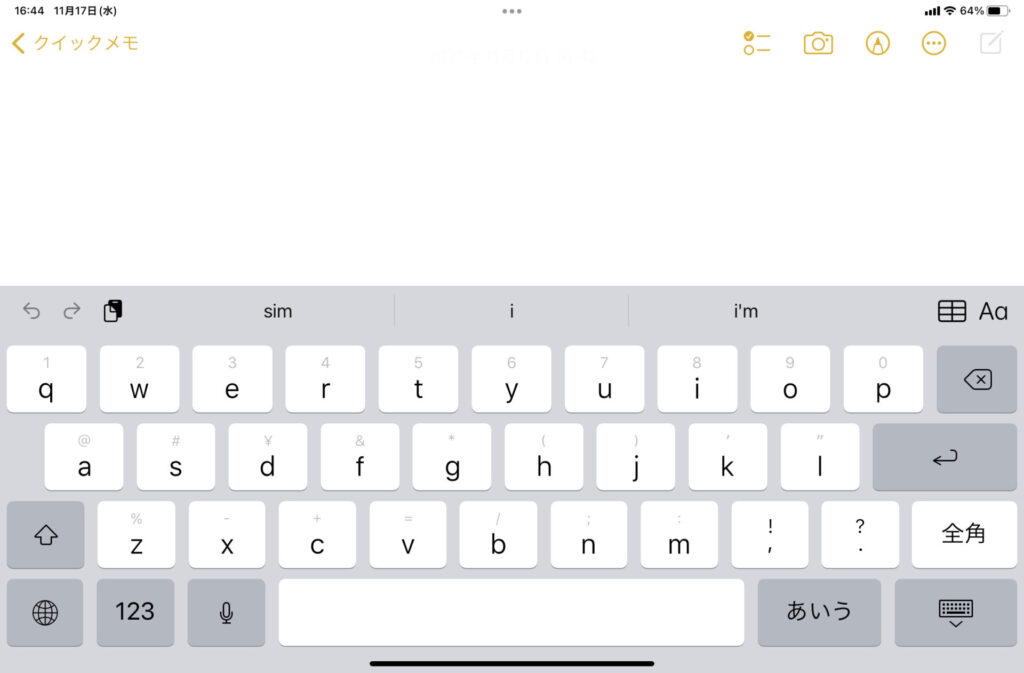
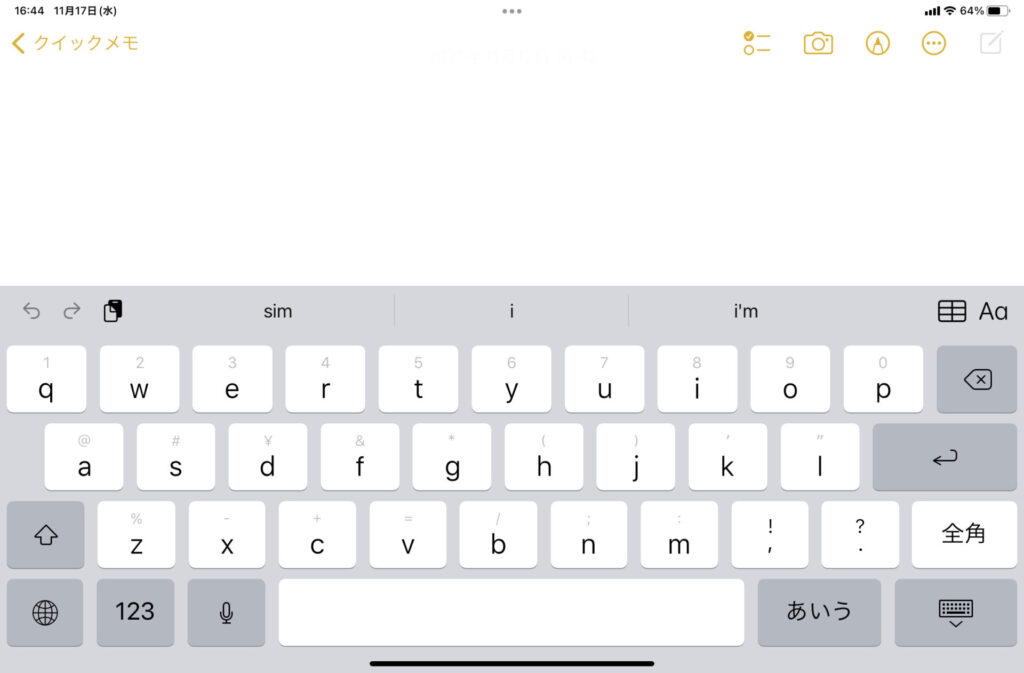
▼次は縦の画面ですが、表示領域は広くなりましたが、キーボード小さくなり入力しづらくなりました。
両手で持って両親指で入力するようにしてます。
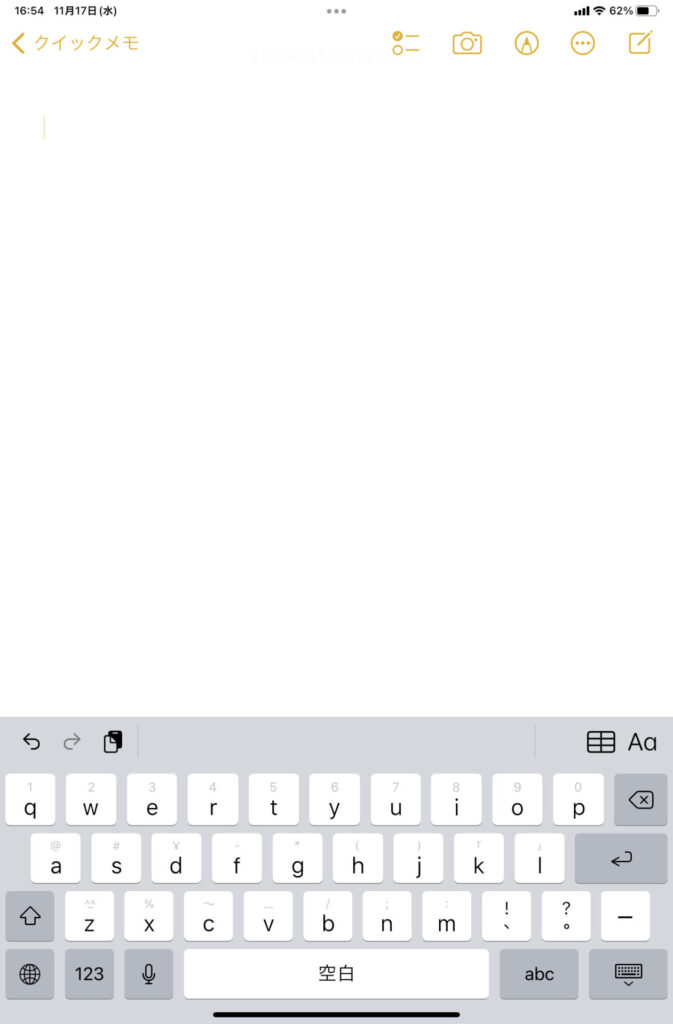
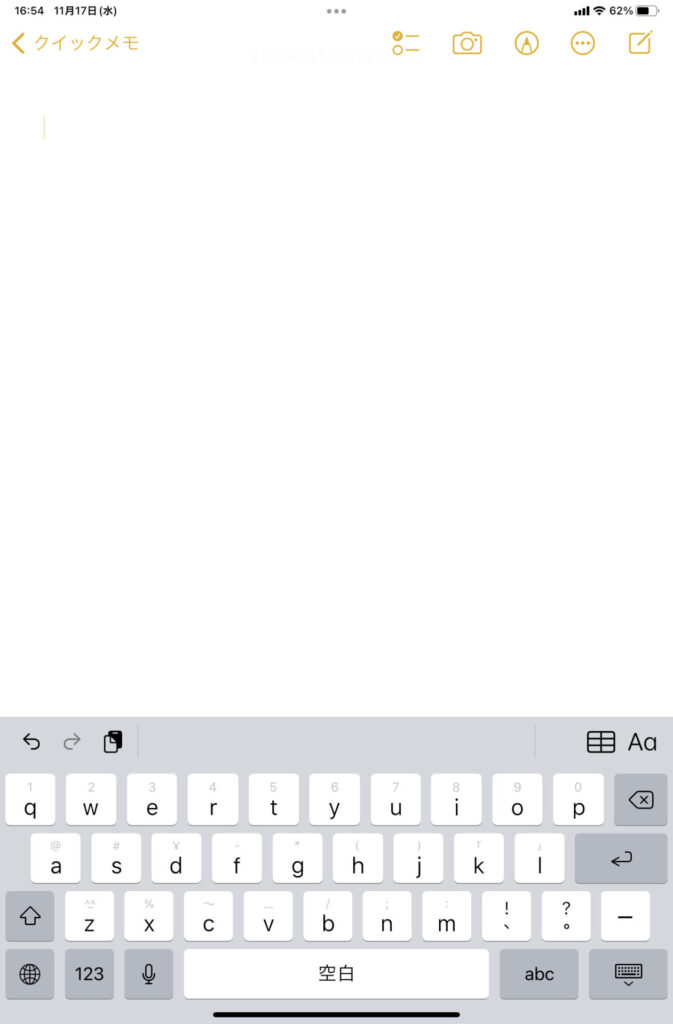
▼フローティングにしたら表示領域は広くなりますが、かな入力操作が小さくになり使いにくいです。
もう少し大きくなってほしいです。
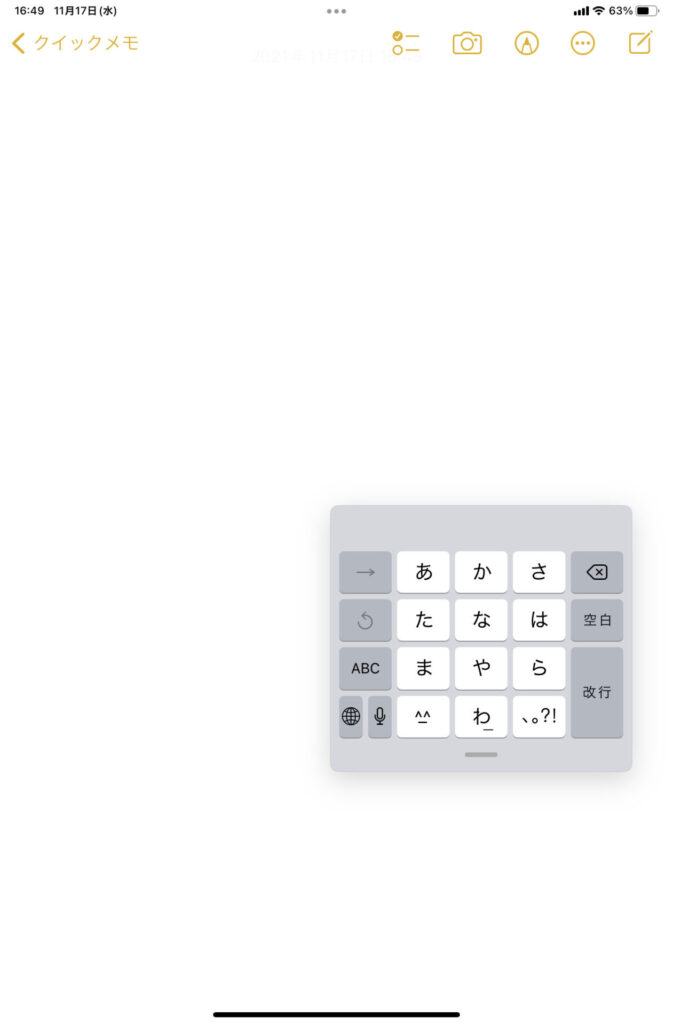
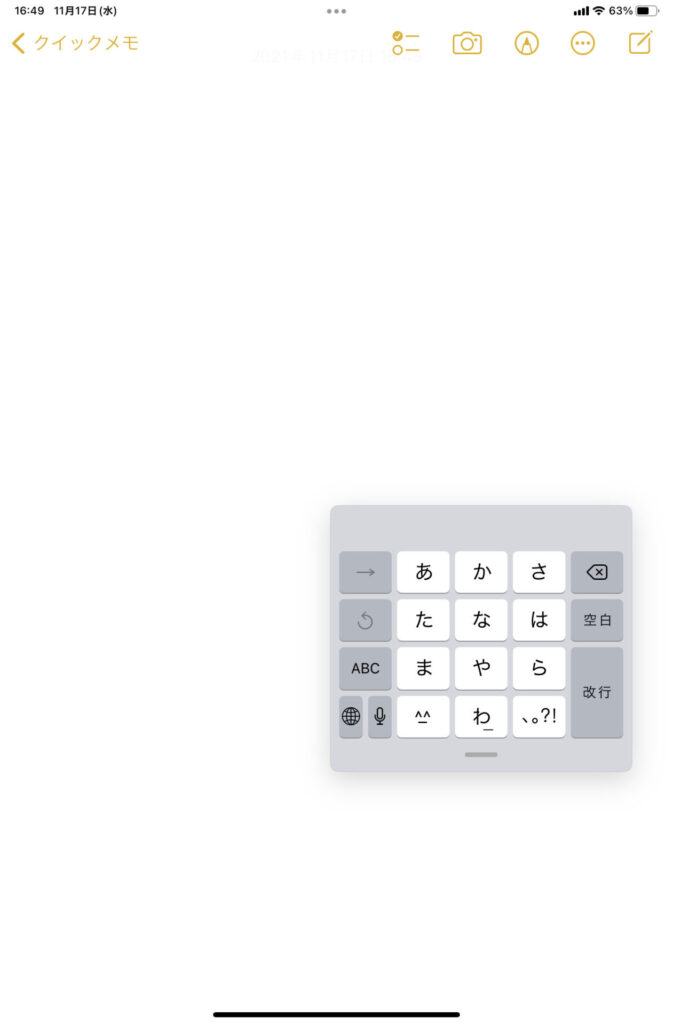
iPad mini 6 での入力は「手書きがメイン・音声入力・短文入力」と割り切りました。
やはり高機能ですので外付けキーボードで入力したくなります。
特に文書量が増えるnoteで入力がしたい!
折り畳みキーボードを試していますが、どうもしっくりこないのでMacBookPro 13 の出番がふえました。
ブログ書きでGutenberg入力の場合は非効率です。理由をかくと長くなるので割愛します。
勉強等での利用でA4ノートのサイズで手書き入力したい場合は iPad mini 6 だと情報量が少ないのでiPadをオススメします。
(すでにiPadをお持ちであれば iPad mini 6 で活用幅が増えますのでおススメです。)
iPad mini 6のメリット
ApplePencil 2が使えるようになった点が一番便利
これまでのiPad mini との比較になりますが、本体ケースの恩恵もあってApplePencilが磁気吸着できます。
ApplePencilの充電を意識することがなくなり、すぐに手書きで入力できます。
ダブルタップで入力と消しゴムの切換えが簡単!アナログのペンよりはるかに便利です。
頻繁に利用するアプリをウイジェット表示
iPad mini 6だけの機能ではないのですが、iPadOS15になってホーム画面にウイジェットを配置できるようになり、情報の確認&入力がより早くなりました。
利用目的&優先度がより明確になります。
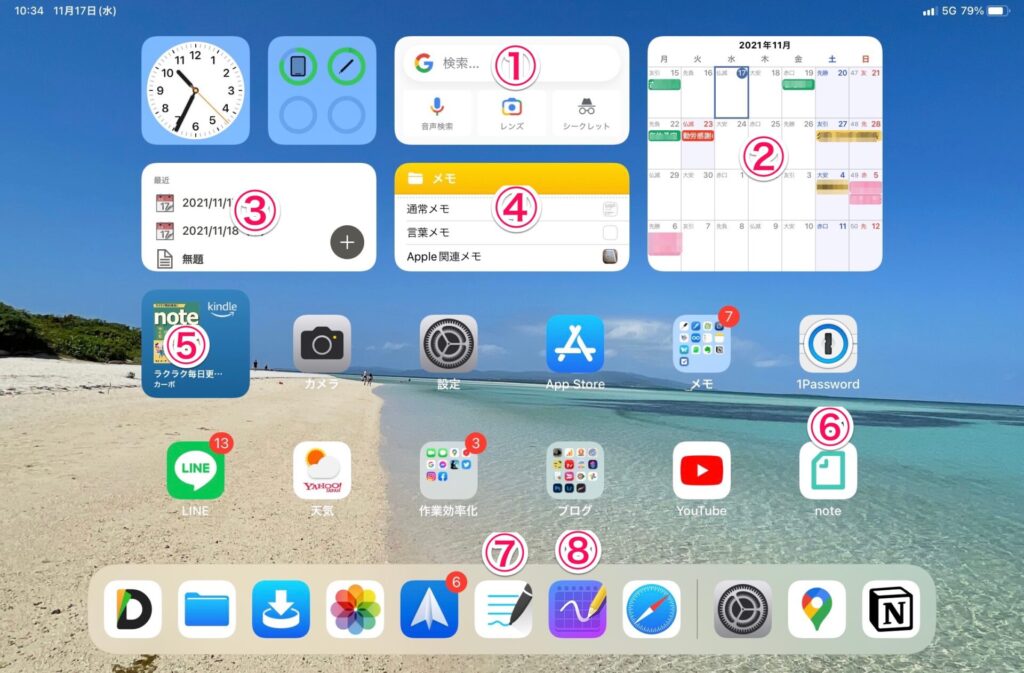
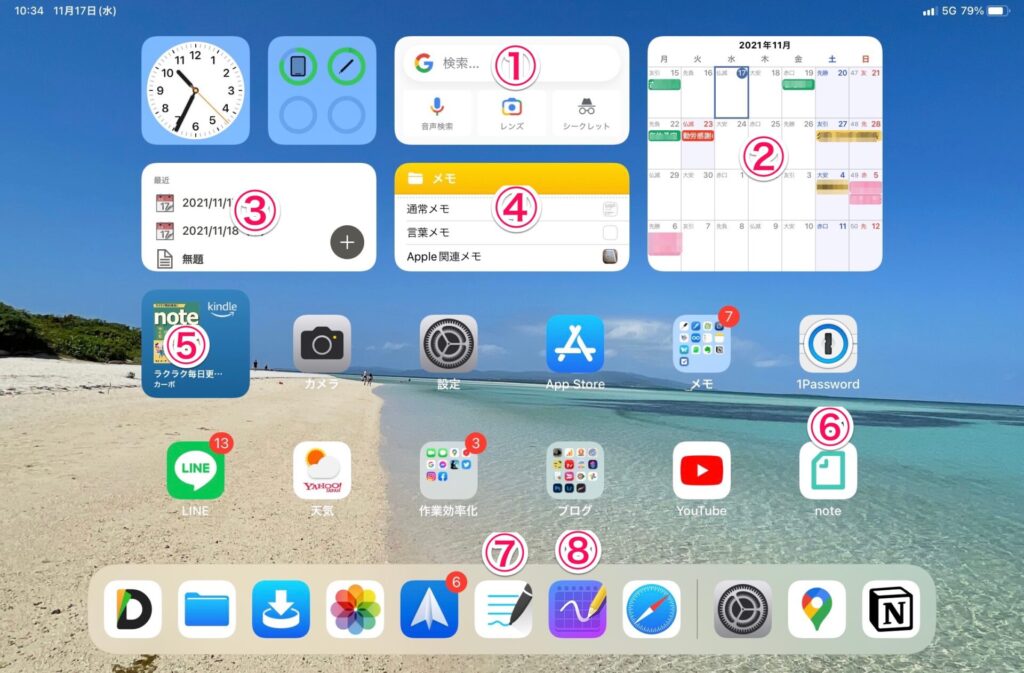
ウイジェット 表示で便利なアプリ
①Googleアプリ
文字入力・音声検索・レンズが選択できるので便利になります。
②FirstSeed Calendar
Googleカレンダーの4週間を表示にしています。
③Notion 日記&メモ (直近入力のメモ3つを表示)
手書きができませんので主にPCで入力、日々のできごとに写真やツイートを貼ったりしています。
④標準メモ (直近入力のメモ3つを表示)
iPadOS15からの機能で画面右下からの引き出すクイックメモが快適で紙の付箋紙のようになったのでウイジェット表示にしました。
⑤kindle
読書中の本を表示させて、スキマ時間に読むことができます。
ウイジェット 表示にしてほしいアプリ(参考)
ほぼ毎日利用していますので ウイジェット 表示にしてほしいアプリ です。
⑥note
記事を読んだり、noteの必要最小限の機能で記事が書けるのでiPad mini 6との相性がピッタリです。
⑦Goodnote5
ノートレベルの手書きメモ、PDF管理、読書記録としてkindleでラインマーカーしたところを写メしてPDF保存
⑧Pencil Planner
手帳アプリでGoogleカレンダーを表示、入力もできる。 バージョンアップで写真等が貼れるようになれば神アプリGoogleカレンダーを表示 しないけど 写真等が貼れるGoodnoteにしようか迷っています。
iPad mini 6の大きさ・重さはベストサイズ
手のひら片手でもてる。
寝転がりながら読める。
ポーチ等の小さなバッグに入るので手軽になる。
いつでも、どこでも場所を選ばないサイズでApplePencilを利用できる端末として最高だと思います。
iPad mini 6でのバッテリー関連
kindle・noteでの読書量が一気に増えましたが、一日の利用でもバッテリーを使い切ったことがないため安心です。
充電端子がType-Cになったため所持端末(MacBookPro 13 ・iPad Pro11・iPad mini 6)を1本のケーブルで充電できるようになりました。
セルラーモデル一択
テニスコーチとして屋外で利用しますのでセルラーモデル一択でした。
Wi-Fiを意識することなく、サッとだしてネットが利用できてiPhone以上の情報量がえられるのです。
最近は格安SIMでランニングコストもおさえることができます。
POVO2.0で3GBを利用しいますので5Gの速度が少しずつ増え、今のところ通信のトラブルなしです。
予算が許せば、ぜひ!セルラーモデルをオススメします。
Touch IDは認識が高い
iPhoneのTouch IDを使ってい時に手の汗かきで認識できないことが結構あって、あまり期待していませんでした。
それがiPad mini 6では誤認識することが少ないです。
指紋は5個まで登録できるので、縦持ち用に右人差し指を3個、横持ち用に左人差し指を2個で登録しているのがうまくいっている感じです。
まとめ
もし手書き入力の頻度が低いのであればiPad mini 5も選択肢だと思います。
ApplePencil 2での手書き、自分の使いかたにあわせてアプリを選び、ウイジェットを活用すれば紙の手帳より便利になります。


さらにMacBook等があればお互いの長所短所を補うことができて、最高の仕事環境になります。
1ヵ月使ってみて、高機能で活用幅が増え、あらためて名機だと思いました。
それでは、最後まで読んでいただきありがとうございました。










コメント